Mantener la salud del SSD es esencial para garantizar un rendimiento óptimo y evitar pérdida de datos. Además de verificar la salud del SSD, aquí hay algunos consejos adicionales para mejorar y mantener su rendimiento:
Los signos comunes de fallo de un SSD incluyen:
- Errores de bloques defectuosos: Cuando no puedes leer o escribir archivos en el SSD, y los archivos del sistema operativo necesitan ser reparados.
- Velocidades de lectura y escritura lentas: Una disminución notable en las velocidades de lectura y escritura, lo que lleva a tiempos de arranque más largos y una carga de aplicaciones más lenta.
- Congelamientos o bloqueos frecuentes: El sistema puede congelarse o bloquearse, especialmente durante operaciones intensivas de disco, indicando un posible fallo del SSD.
- Errores de lectura o escritura: Encuentro de errores al leer o escribir datos en el SSD.
- Desaparición de archivos o carpetas: Los archivos o carpetas pueden desaparecer del SSD sin razón aparente.
Es importante monitorear estos signos y tomar las medidas necesarias para evitar la pérdida de datos, como hacer copias de seguridad de datos importantes y verificar la salud del SSD utilizando herramientas de diagnóstico apropiadas.
Cómo verificar la salud del SSD en Windows 10 y Windows 11
Usando las herramientas integradas de Windows
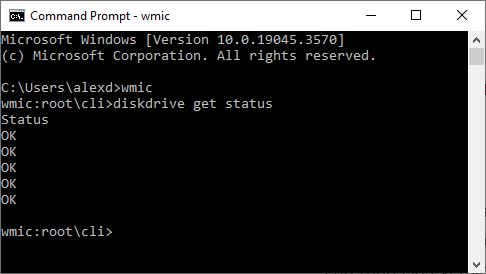
- Abre el Símbolo del sistema haciendo clic en el botón de Búsqueda en la Barra de tareas, escribiendo «CMD» y presionando enter.
- Escribe «WMIC» y presiona enter.
- Escribe «diskdrive get status» y presiona enter. Esto mostrará el estado de salud de tu SSD.
Usando software de terceros
Descarga e instala aplicaciones como CrystalDiskInfo, AIDA64 o Seagate’s SeaTools para monitorear la salud de tu SSD.
Usa EaseUS Partition Master Professional, que es fácil de usar y puede verificar la salud del SSD con simples clics. Es compatible con todas las versiones de Windows.
Usando herramientas específicas del fabricante
Algunos fabricantes de SSD proporcionan sus propias utilidades gratuitas de salud del disco que ofrecen más que solo estadísticas. Por ejemplo, Team Group ofrece a sus usuarios una herramienta esencial para garantizar el rendimiento óptimo y la longevidad de sus SSD: el software interno de monitoreo de herramientas SSD SMART. Esta aplicación proporciona una visión detallada de la condición y el rendimiento de las unidades SSD.
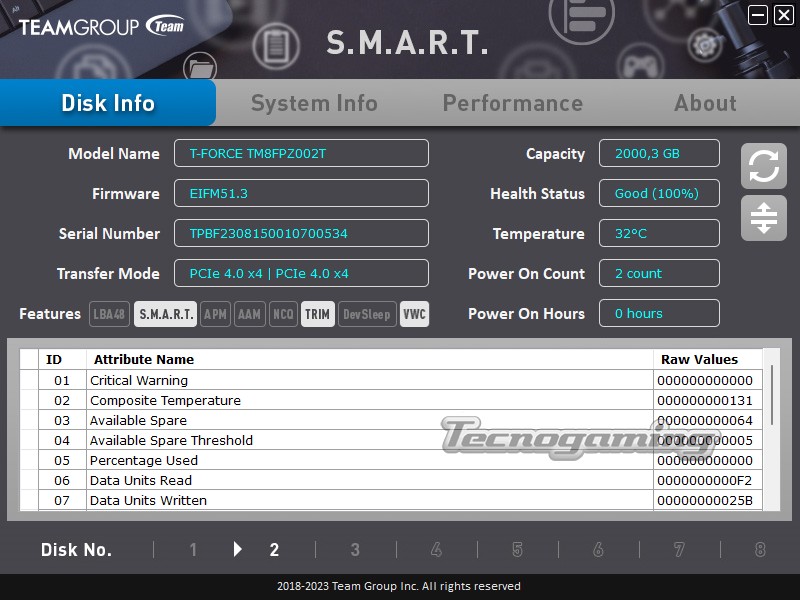
También SeaTools de Seagate proporciona capacidades de lectura SMART similares a AIDA64 Extreme y CrystalDiskInfo, pero también te permite realizar varias pruebas de diagnóstico no destructivas. Incluso funciona en unidades que no son de Seagate.
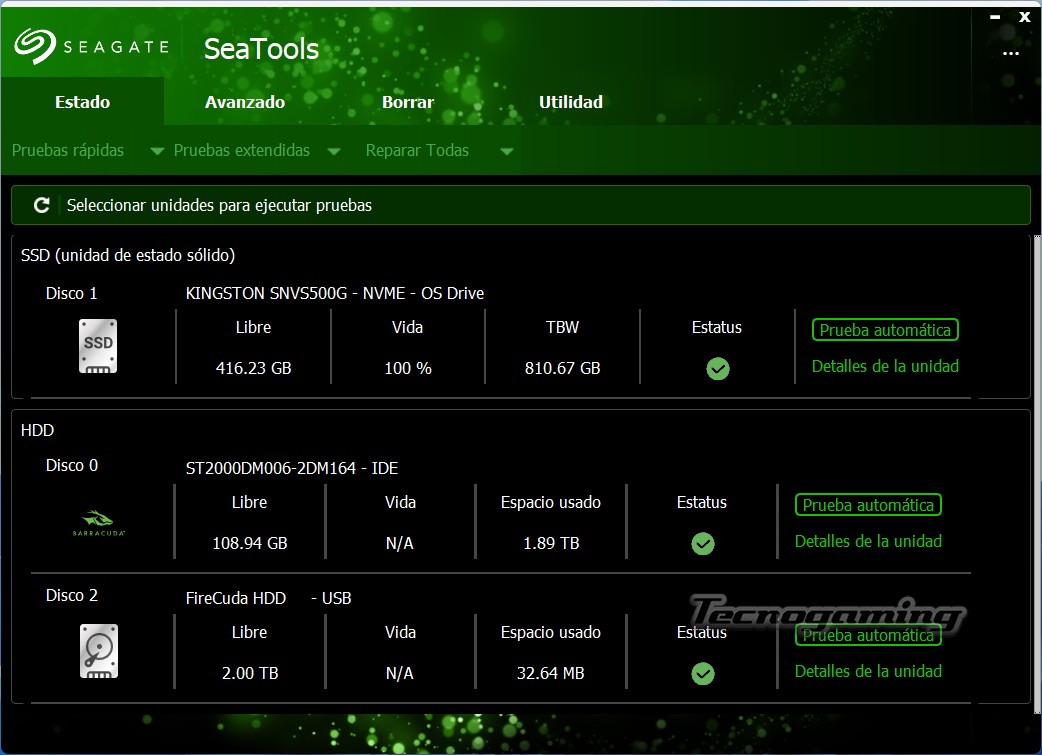
Mantener un control constante sobre la salud de un SSD es fundamental, y la herramientas de que proveen los fabricantes de SSDs proporcionan datos esenciales de manera clara y accesible. De esta manera se pueden tomar decisiones informadas para maximizar la eficiencia y la confiabilidad de sus unidades SSD.
A tomar en cuenta
Es importante verificar ocasionalmente la salud de tu SSD para asegurarte de que esté operando en condiciones óptimas. Los signos de que tu SSD podría estar fallando incluyen un rendimiento general de la PC más lento, lanzamientos de aplicaciones lentos o bloqueos, errores frecuentes de la Pantalla Azul de la Muerte y que tu SSD se marque como de solo lectura.
Por lo tanto trata de prevenir y cada tanto dale un vistazo a la salud del SSD.




